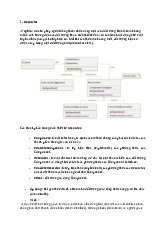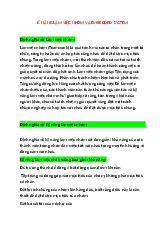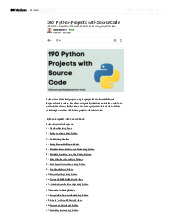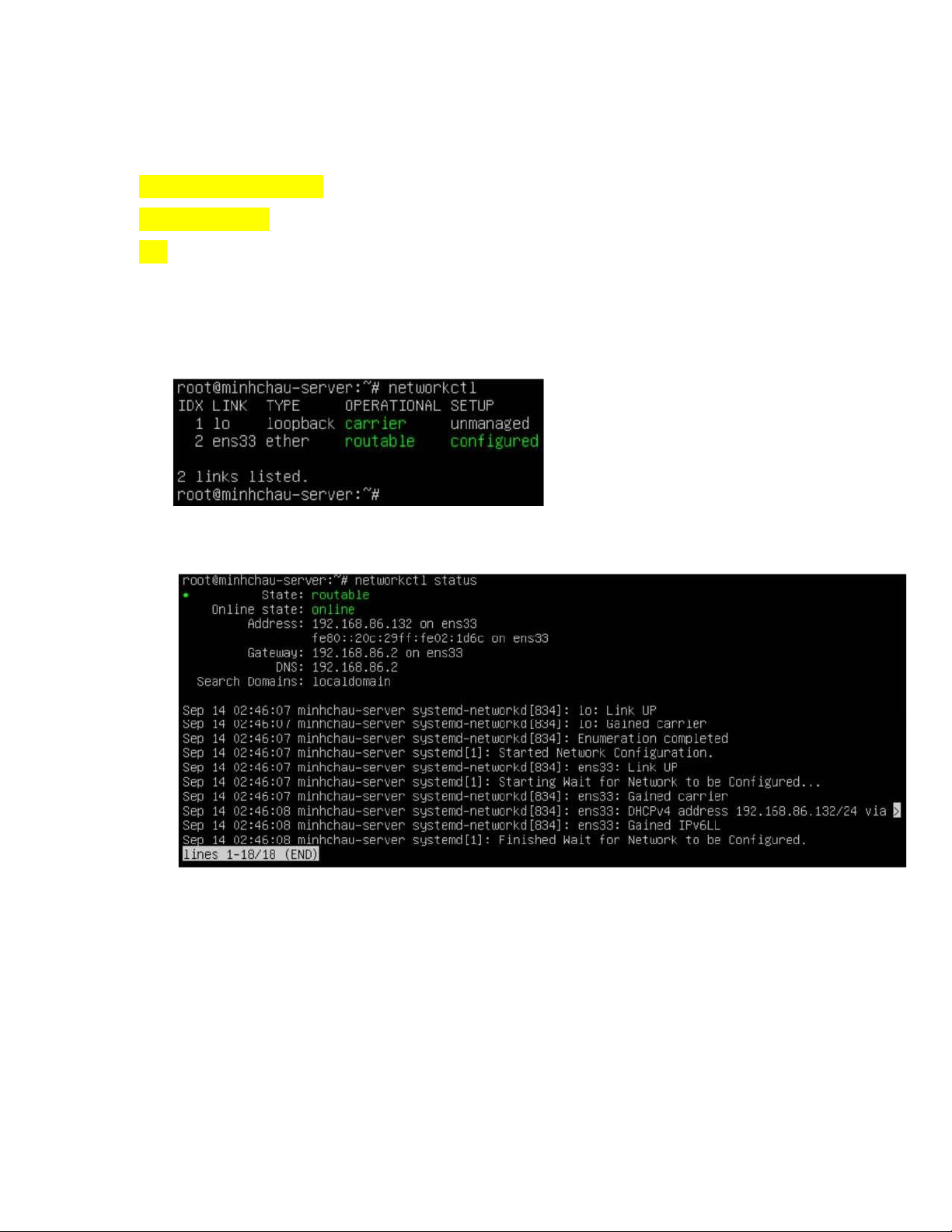
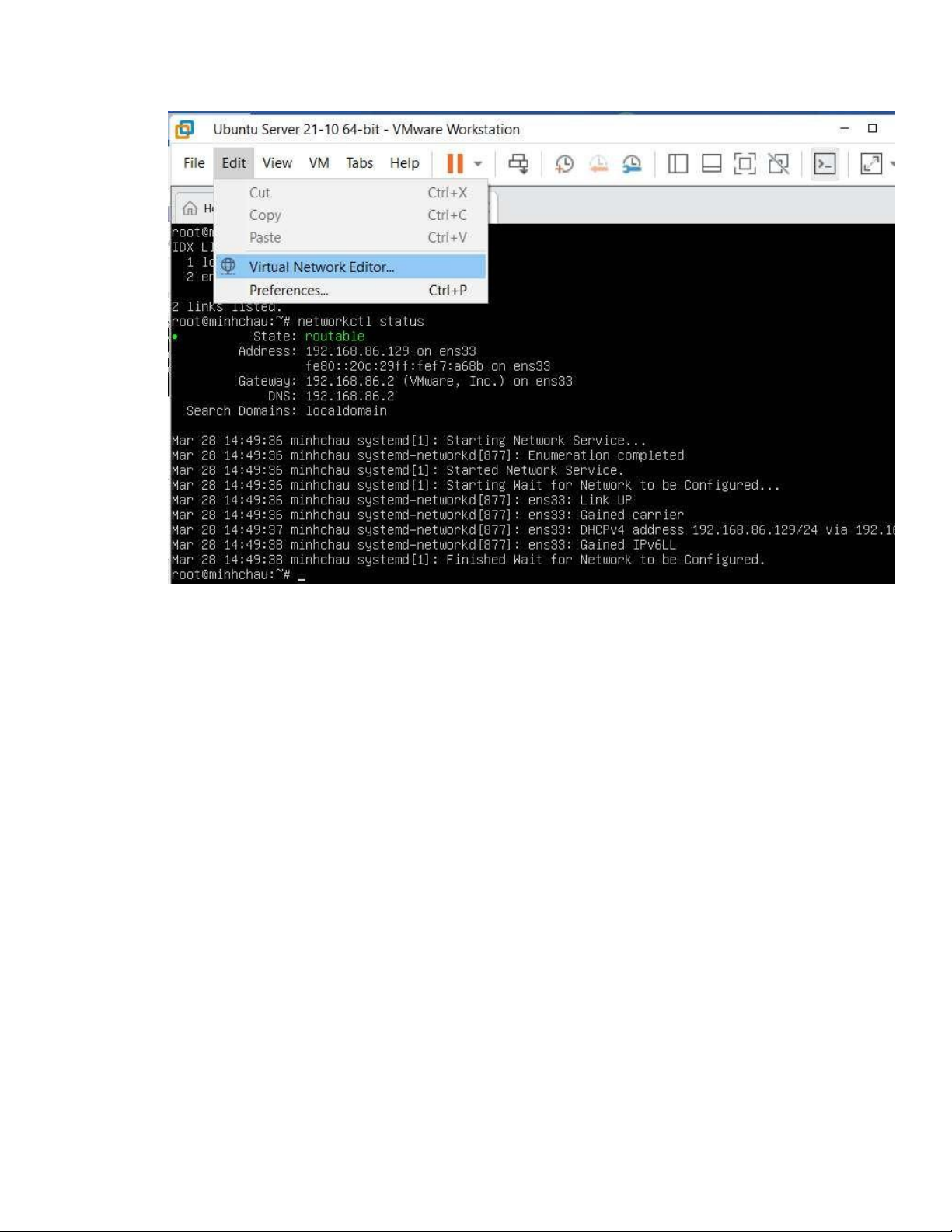
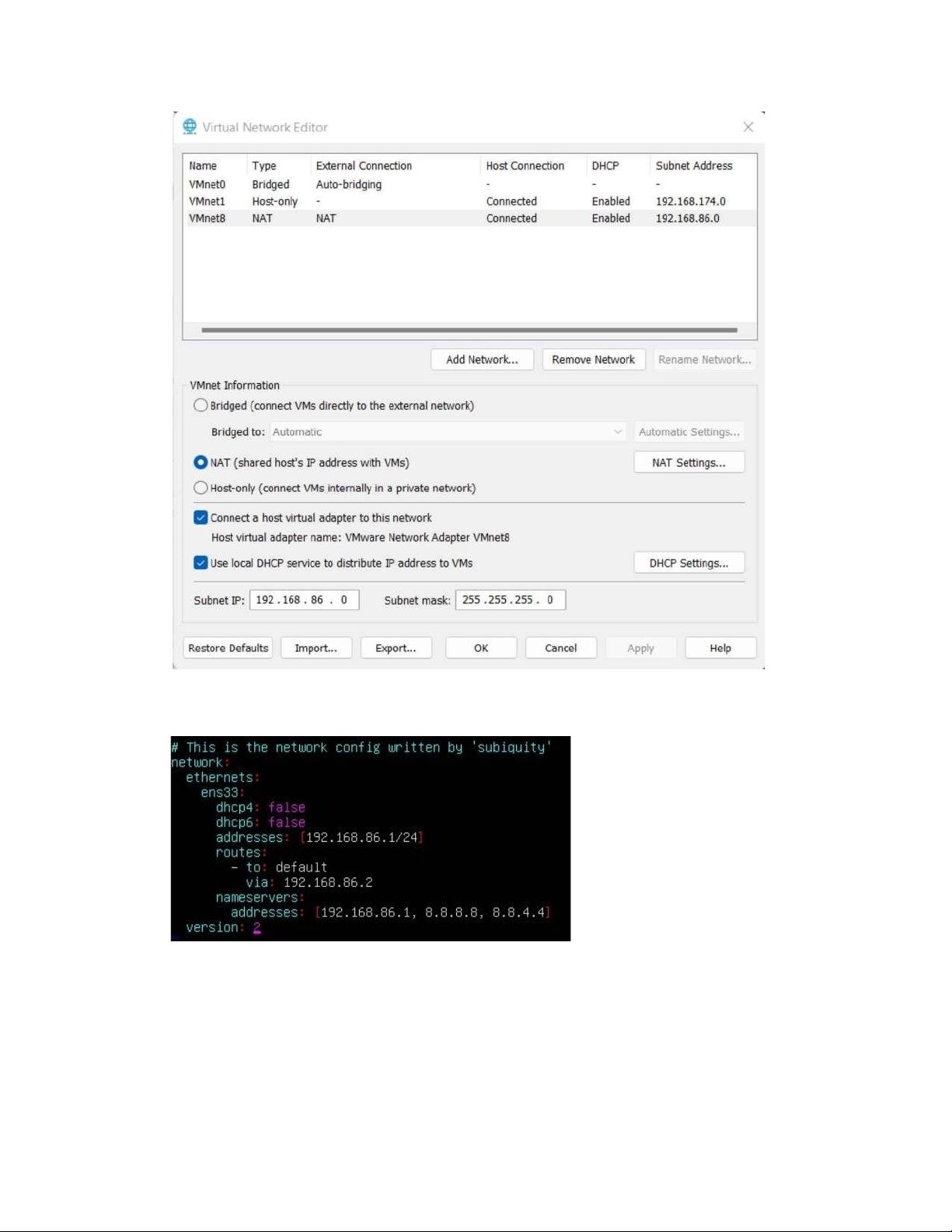

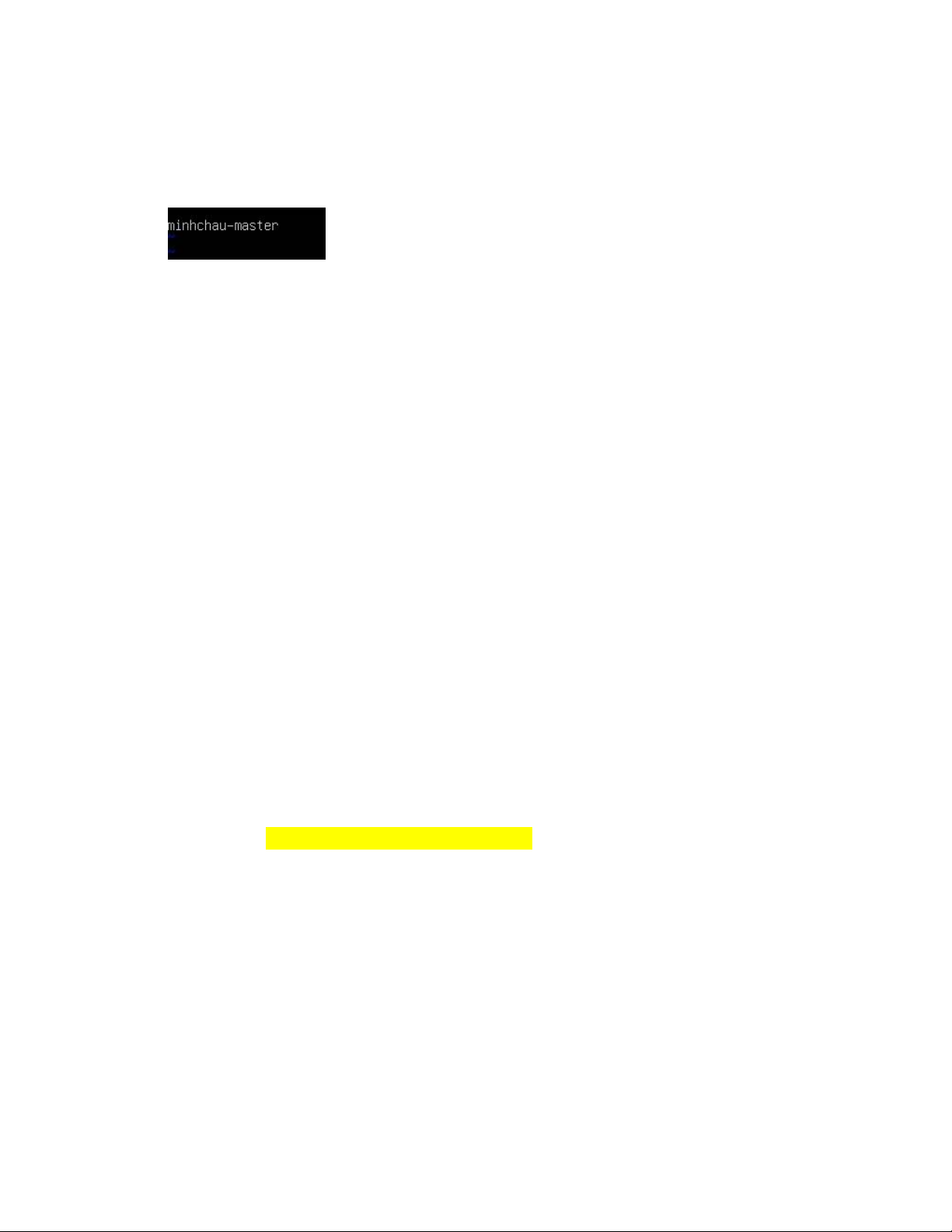
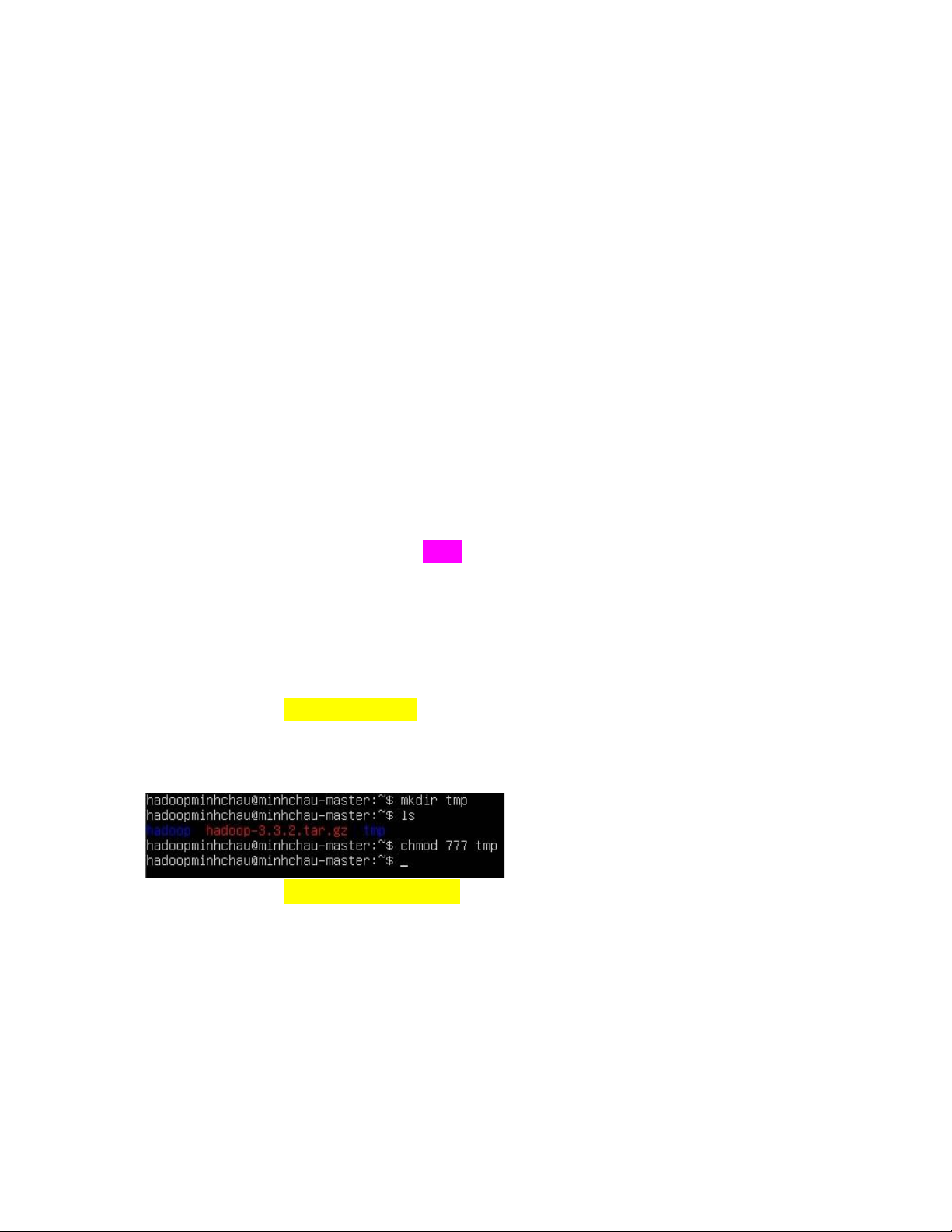
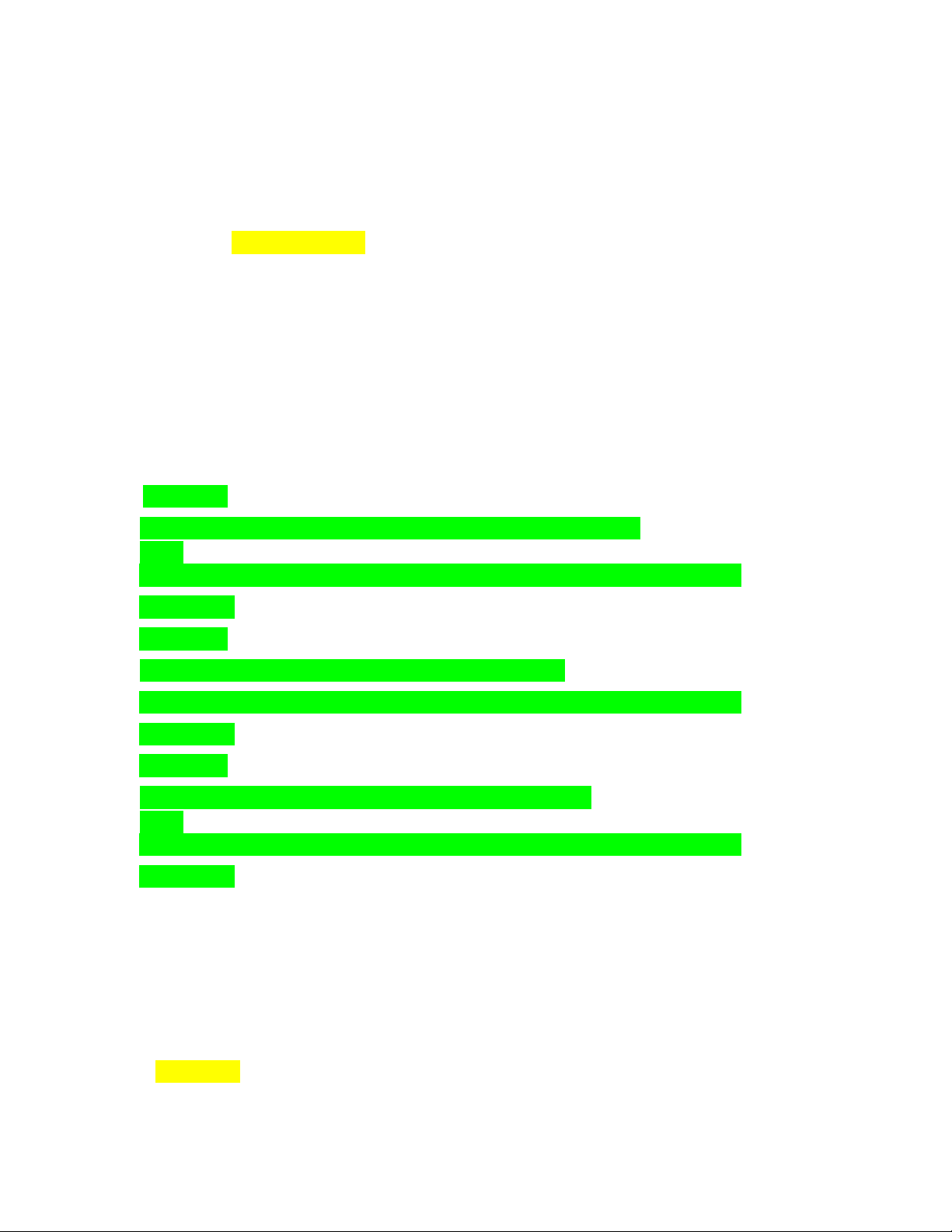
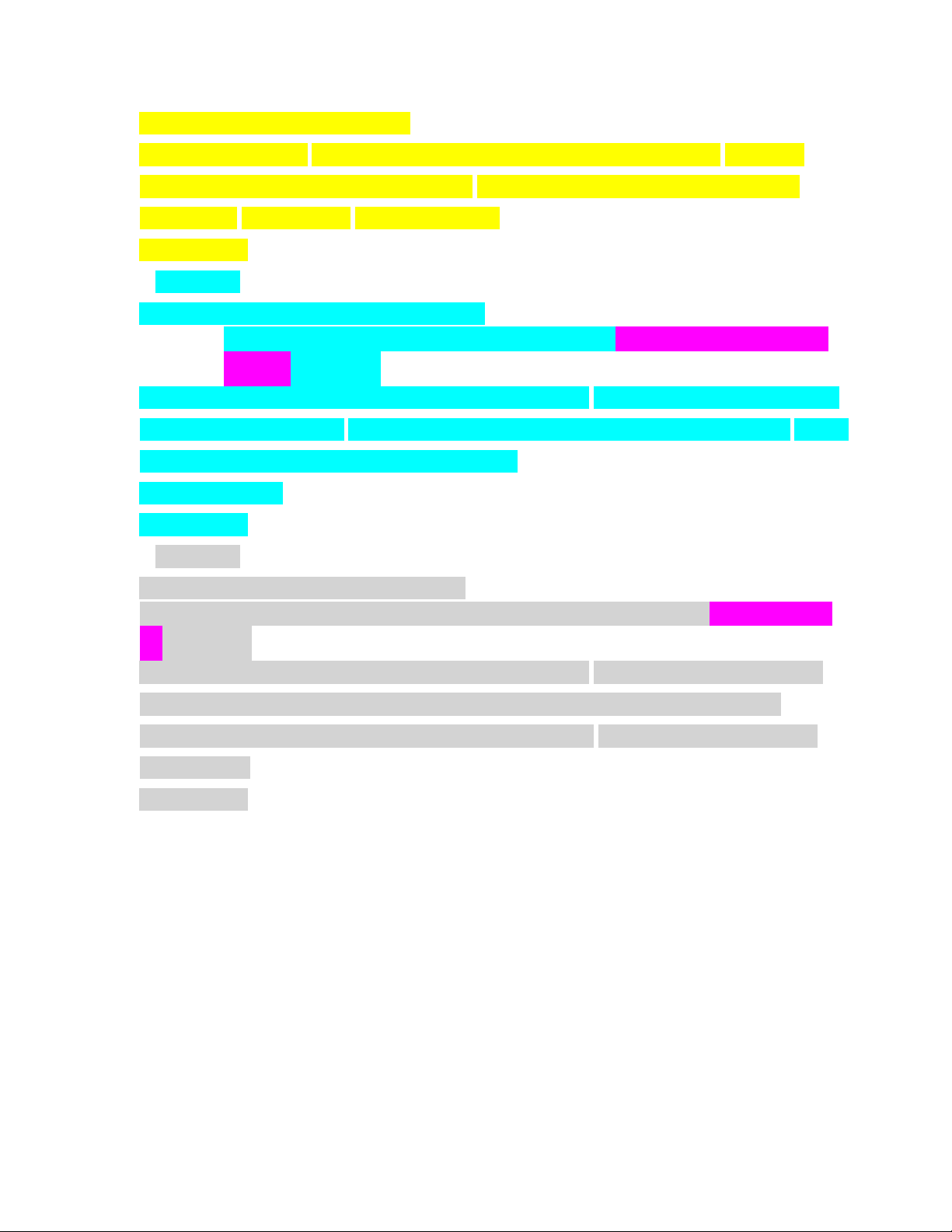
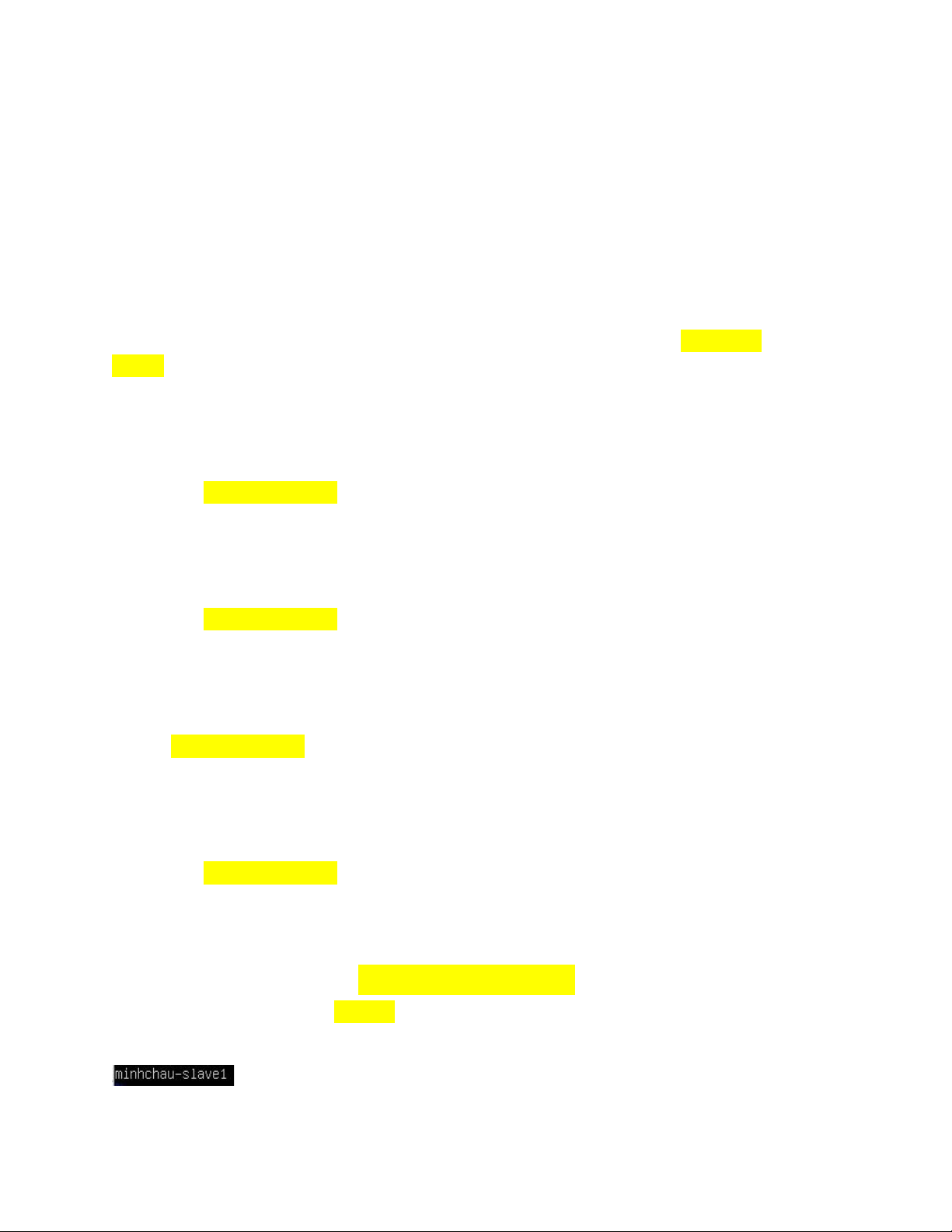
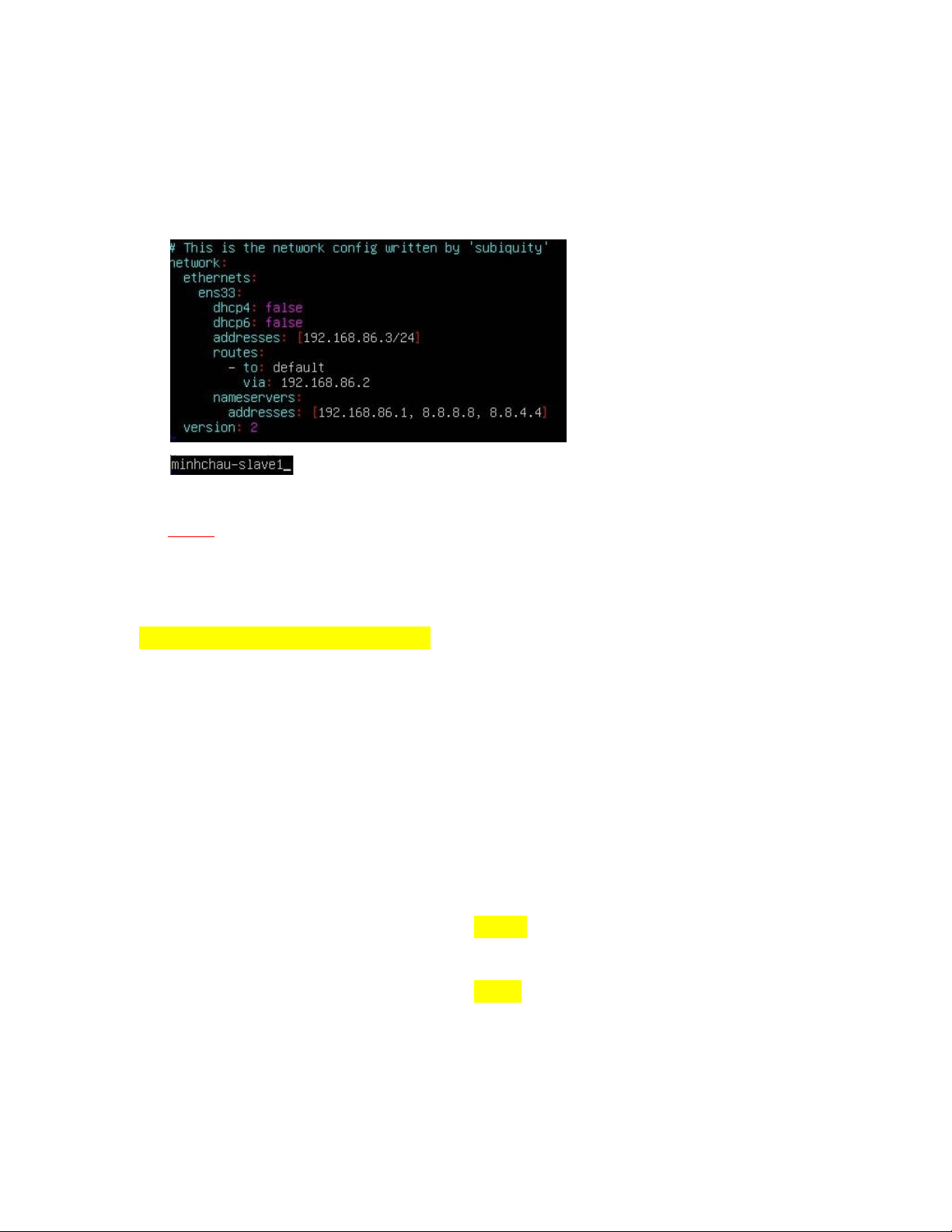
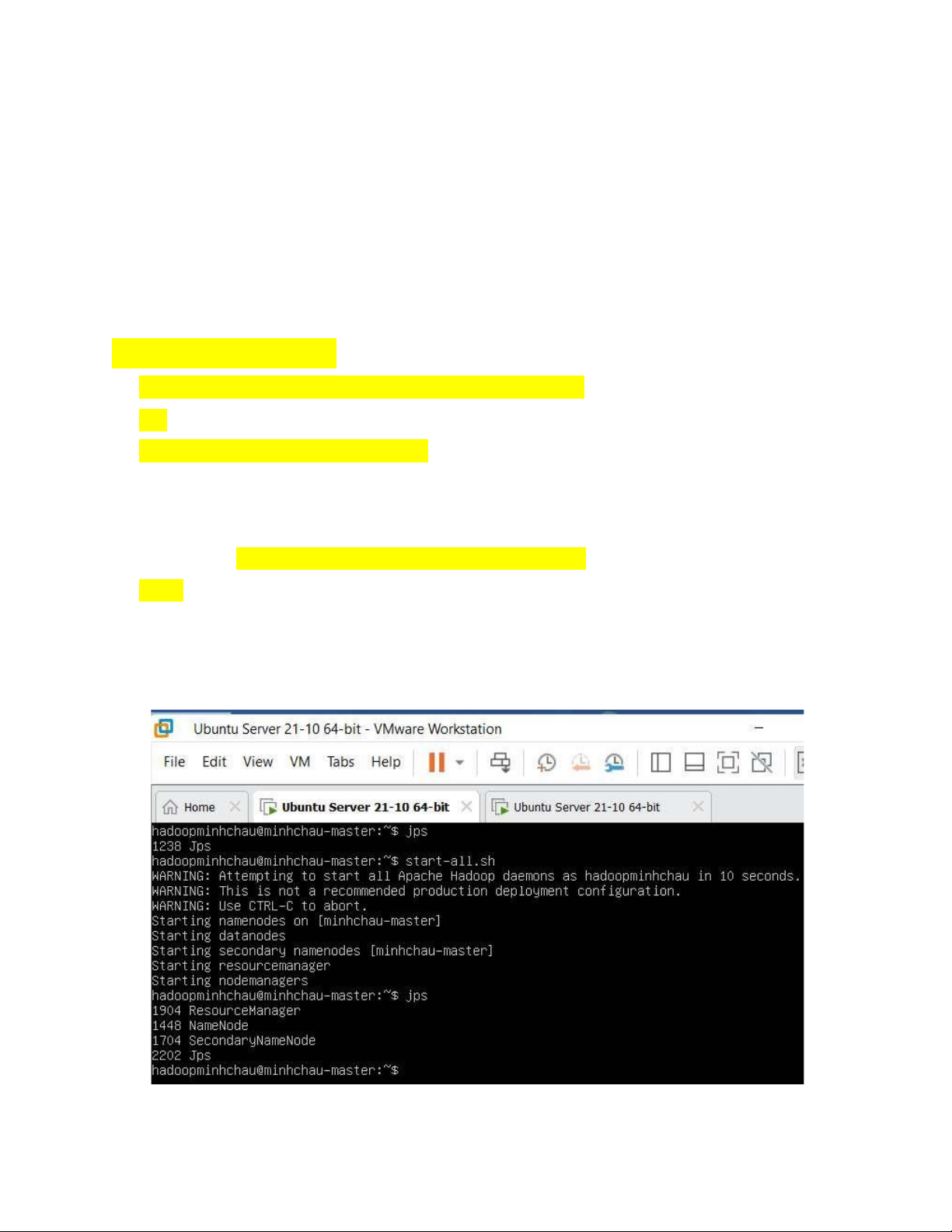
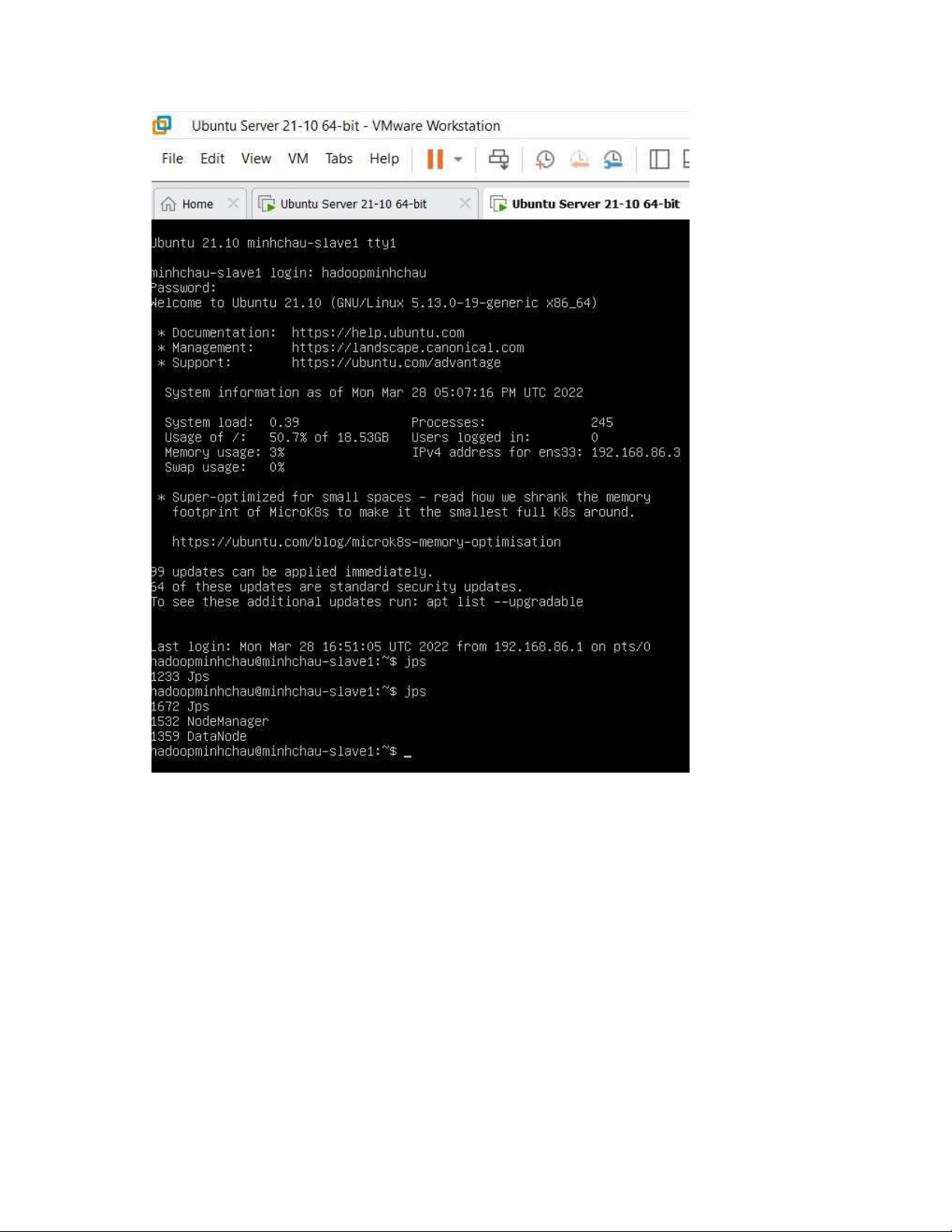
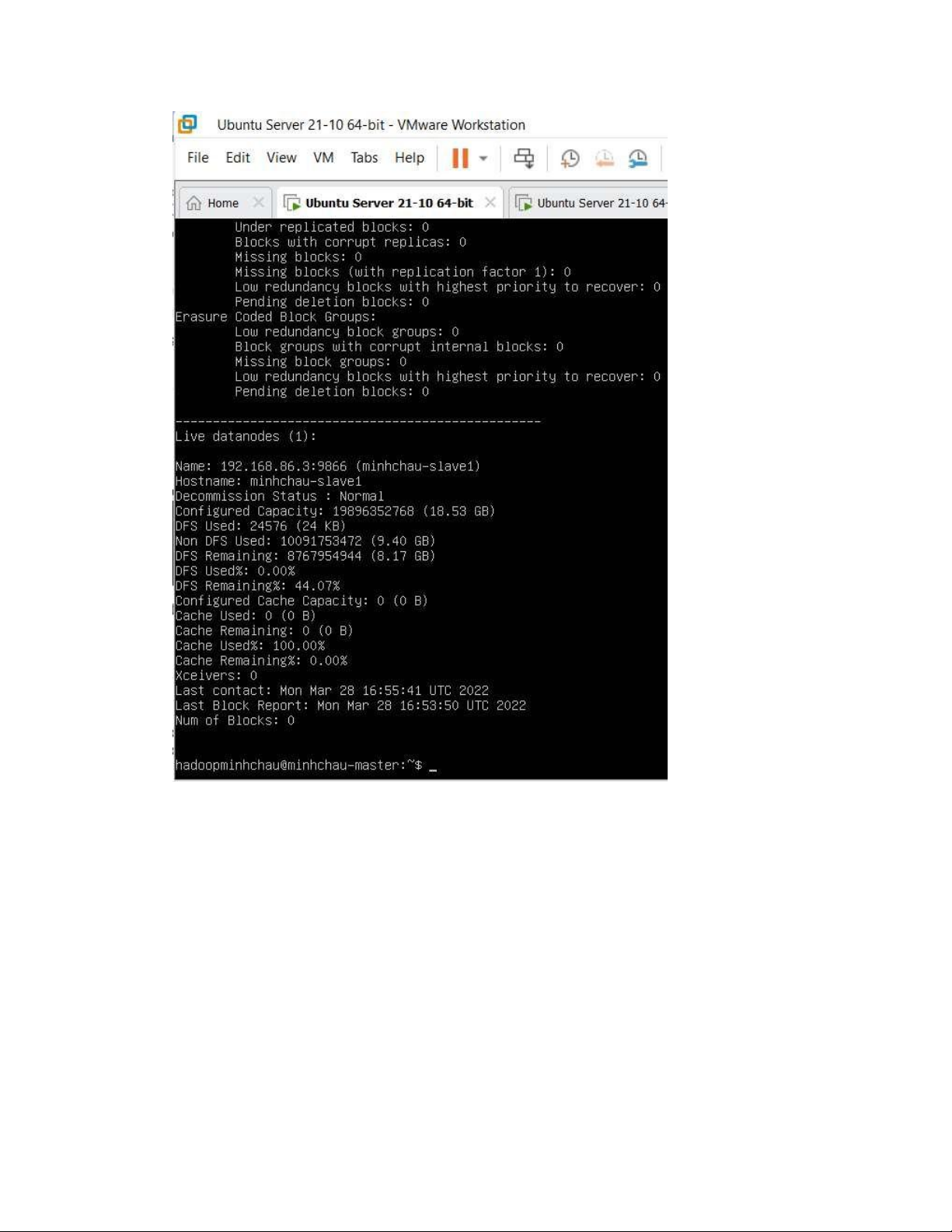
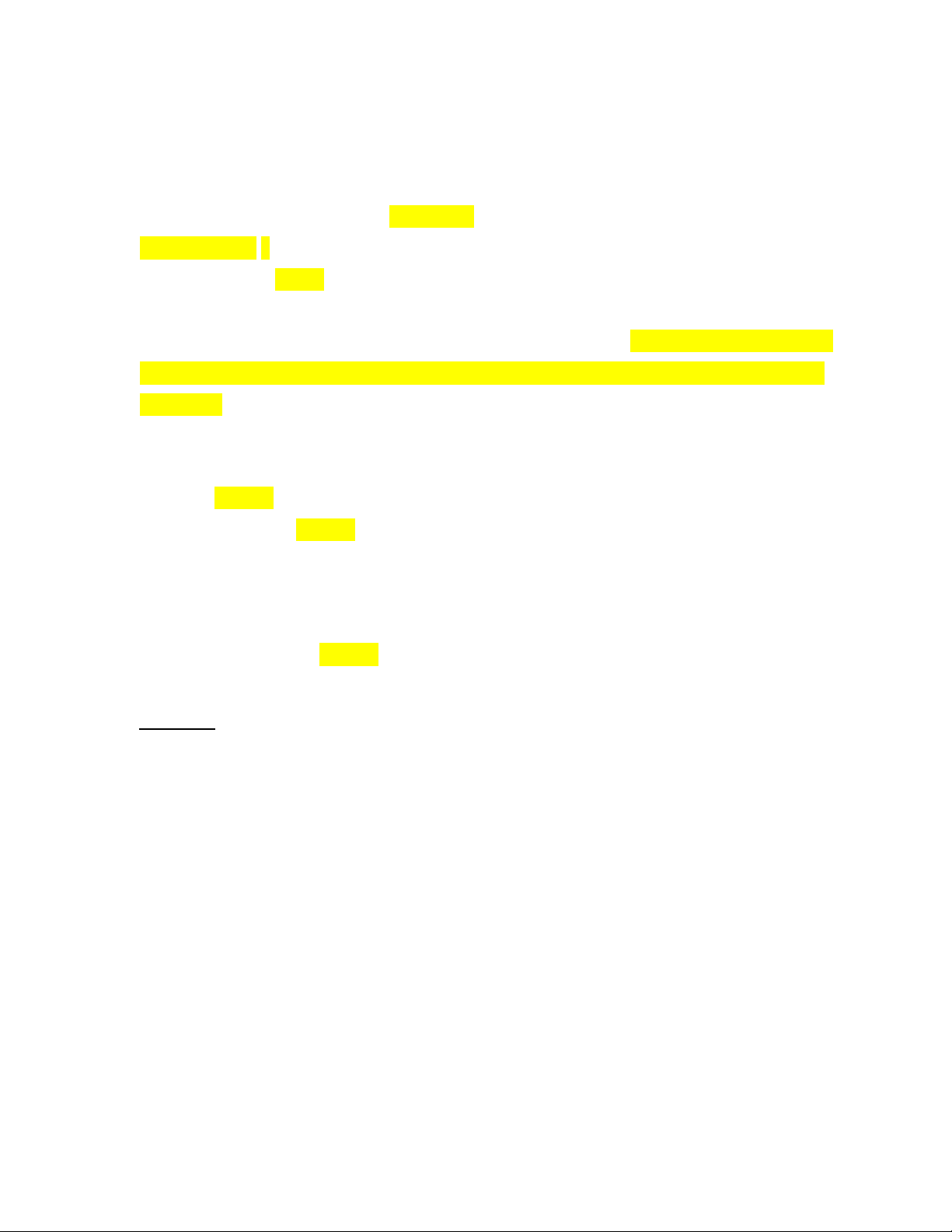
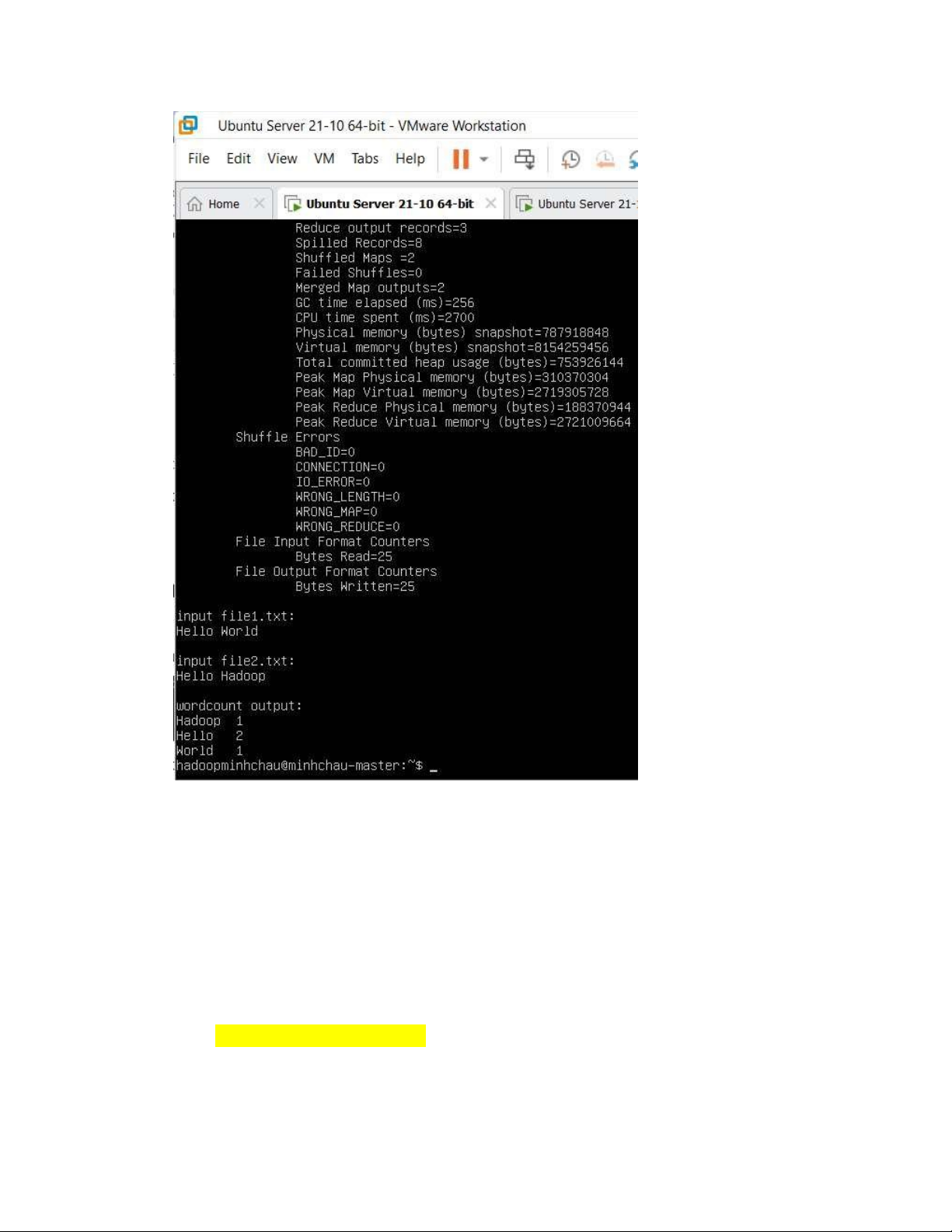
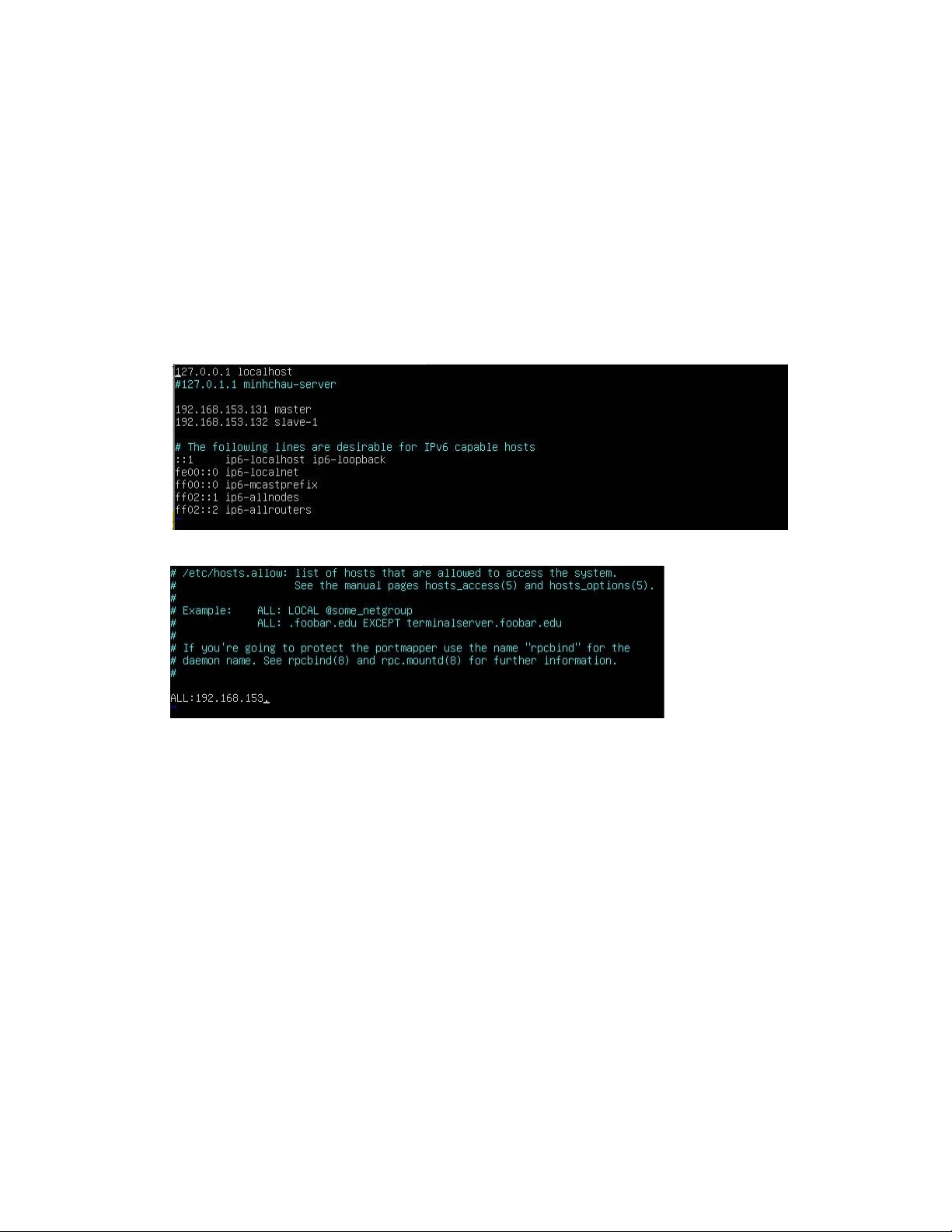
Preview text:
lOMoAR cPSD| 58583460
Cài ặt Hadoop Eco System – Phần 2 - Ubuntu Server 22.04 - Hadoop 3.3.4
- Login với vai trò root (pass: root) ể thực hiện những công việc sau
1. Thiết lập IP tĩnh cho master
- Kiểm tra các thiết bị mạng # networkctl
- In trạng thái của từng ịa chỉ IP trên hệ thống # networkctl status
Nhấn phím q ể thoát thông báo - Cấu hình IP tĩnh lOMoAR cPSD| 58583460 lOMoAR cPSD| 58583460
# vim /etc/netplan/00-installer-config.yaml
- Thêm vào các nội dung sau
- Lưu file và chạy lệnh sau ể lưu cấu hình mới # netplan apply
- Hệ thống ã ược cấu hình theo IP mới, ể kiểm tra chạy 1 trong 2 lệnh sau # ip addr show lOMoAR cPSD| 58583460 2. Cài ặt OpenJDK
Đã hoàn thành trong Phần 1 3. Cài ặt SSH
Đã hoàn thành trong Phần 1 3.1 Cấu hình SSH
Đã hoàn thành trong Phần 1 4. Cấu hình host/hostname
4.1 Kiểm tra ip của các máy master, slave #ip addr show Ví dụ: - Master: 192.168.86.1 - Slave: 192.168.86.3 4.2 Cấu hình host # vim /etc/hosts
- Nhấn phím i ể chuyển sang chế ộ insert, bổ sung thêm 2 host master và slave như sau:
4.3 Cài ặt hostname cho master (thực hiện trên máy master) lOMoAR cPSD| 58583460 # vim /etc/hostname
- Trong file này sẽ xuất hiện hostname mặc ịnh của máy, xóa i và ổi thành minhchau- master - Restart máy # reboot
4.4 Cài ặt hostname cho slave (thực hiện trên máy slave) # vim /etc/hostname
- Trong file này sẽ xuất hiện hostname mặc ịnh của máy, xóa i và ổi thành minhchau-slave1 - Restart máy # reboot 5. Tạo user hadoop
Đã hoàn thành trong Phần 1 6. Cài ặt Hadoop 3.3.4
Đã hoàn thành trong Phần 1
7. Cấu hình các thông số cho Hadoop 7.1 File .bashrc # vim ~/.bashrc
- Thêm vào cuối file .bashrc nội dung như sau:
export JAVA_HOME=/usr/lib/jvm/java-1.11.0-openjdk-amd64 export
HADOOP_HOME=/home/hadoopminhchau/hadoop export
PATH=$PATH:$HADOOP_HOME/bin export PATH=$PATH:$HADOOP_HOME/sbin
export HADOOP_MAPRED_HOME=$HADOOP_HOME export
HADOOP_COMMON_HOME=$HADOOP_HOME export
HADOOP_HDFS_HOME=$HADOOP_HOME export
HADOOP_CONF_DIR=$HADOOP_HOME/etc/hadoop
export HADOOP_YARN_HOME=$HADOOP_HOME export
HADOOP_COMMON_LIB_NATIVE_DIR=$HADOOP_HOME/lib/native export
HADOOP_OPTS="Djava.library.path=$HADOOP_HOME/lib/native" lOMoAR cPSD| 58583460
- Nhấn Esc, nhập :wq ể lưu và thoát file. - Soucre file .bashrc # source ~/.bashrc 7.2 File hadoop-env.sh
# vim ~/hadoop/etc/hadoop/hadoop-env.sh - Tìm oạn
export JAVA_HOME=... sửa thành như sau:
export JAVA_HOME=/usr/lib/jvm/java-1.11.0-openjdk-amd64 7.3 File core-site.xml
# vim ~/hadoop/etc/hadoop/core-site.xml
- Cấu hình lại thông tin như sau: hadoop.tmp.dir /home/hadoopminhchau/tmp Temporary Directory. fs.defaultFS
hdfs://minhchau-master:9000 Use HDFS as file storage engine
7.4 File mapred-site (chỉ cấu hình ở master) # cd ~/hadoop/etc/hadoop/ # vim mapred-site.xml
- Chỉnh sửa lại thông tin như sau:
mapreduce.application.classpath
$HADOOP_MAPRED_HOME/share/hadoop/mapreduce/*:$HADOO lOMoAR cPSD| 58583460
P_MAPRED_HOME/share/hadoop/mapreduce/lib/* mapreduce.jobtracker.address
minhchau-master:9001 The host and port that the
MapReduce job tracker runs at. If “local”, then jobs are run in-process as a single map and reduce task. mapreduce.framework.name
yarn The framework for running mapreduce jobs yarn.app.mapreduce.am.env
HADOOP_MAPRED_HOME=/home/hadoopminhchau/hadoop mapreduce.map.env
HADOOP_MAPRED_HOME=/home/hadoopminhchau/hadoop mapreduce.reduce.env
HADOOP_MAPRED_HOME=/home/hadoopminhchau/hadoop 7.5 File hdfs-site.xml
# vim ~/hadoop/etc/hadoop/hdfs-site.xml
- Chỉnh sửa lại thông tin cấu hình như sau: lOMoAR cPSD| 58583460 dfs.replication
2 Default block replication. The actual number of
replications can be specified when the file is created. The default is used if replication is not specified in create time. dfs.namenode.name.dir /home/hadoopminhchau/hadoop/ hadoop_data/hdfs/na menode
Determines where on the local filesystem the DFS name node should store
the name table(fsimage). If this is a comma-delimited list of directories then the name table is
replicated in all of the directories, for redundancy. dfs.datanode.data.dir
/home/hadoopminhchau/hadoop/hadoop_data/ hdfs/datano de
Determines where on the local filesystem an DFS data node should store
its blocks. If this is a commadelimited list of directories, then data will be stored in all
named directories, typically on different devices. Directories that do not exist are ignored. 7.6 File yarn-site.xml
- Chuyển ến thư mục ~/hadoop/hadoop-yarn-project/hadoop-yarn/conf
# vim ~/hadoop/etc/hadoop/yarn-site.xml
Chỉnh sửa lại thông tin cấu hình như sau:
yarn.nodemanager.aux-services mapreduce_shuffle lOMoAR cPSD| 58583460
yarn.nodemanager.env-whitelist
JAVA_HOME,HADOOP_COMMON_HOME,HADOOP_HDFS_HOME,H
ADOOP_CONF_DIR,CLASSPATH_PREPEND_DISTCACHE,HADOOP_YARN _HOME,HADOOP_MAPRED_HOME
yarn.resourcemanager.scheduler.address minhchau- master:9002 yarn.resourcemanager.address minhchau-master:9003
yarn.resourcemanager.webapp.address minhchau-master:9004
yarn.resourcemanager.resourcetracker.address minhchau-master:9005
yarn.resourcemanager.admin.address minhchau-master:9006
8. Chỉ ra các máy slaves (chỉ cấu hình ở master)
# vim ~/hadoop/etc/hadoop/workers
Thêm hostname của các máy slave: mỗi máy salve ặt trên 1 dòng lOMoAR cPSD| 58583460 9. Tạo máy minhchau-slave1 - Tắt máy Master.
- Copy Master ra, ổi tên thành Slave1
- Mở máy slave, chỉnh lại IP tĩnh và các thông số cho phù hợp: hosts, hostname… Reboot máy - Lưu ý:
o Một số lệnh cần phải có quyền root mới thực hiện ược.
10. Cài ặt ssh key giữa các node
Thao tác này chỉ thực hiện trên master
- Đăng nhập với hadoopminhchau - Tạo ssh key # ssh-keygen -t rsa -P ""
- Nhấn Enter ể chấp nhận giá trị mặc ịnh
# cat /home/hadoopminhchau/.ssh/id_rsa.pub >>
/home/hadoopminhchau/.ssh/authorized_keys
# chmod 600 /home/hadoopminhchau/.ssh/authorized_keys
- Share ssh key giữa master - master
# ssh-copy-id -i ~/.ssh/id_rsa.pub minhchau-master
- Share ssh key giữa master - slave
# ssh-copy-id -i ~/.ssh/id_rsa.pub minhchau-slave1 10.1 Test kết nối ssh
- Test kết nối tới master
# ssh hadoopminhchau@minhchau-master lOMoAR cPSD| 58583460 - Đăng xuất # logout
- Test kết nối tới slave
# ssh hadoopminhchau@minhchau-slave1 - Đăng xuất # logout 11. Format namenode
- Thao tác này chỉ thực hiện trên master và chỉ làm 1 lần.
- Cập nhật lại các thông tin cấu hình của master
$ hadoop/bin/hdfs namenode -format
12. Kiểm tra xem mọi thứ ã ổn
- Trên master chúng ta chạy lệnh sau ể khởi ộng các thành phần có trong Hadoop
# start-all.sh (chỉ cần chạy trên Master, không cần chạy trên Slave)
- Kiểm tra các thành phần có chạy ủ bằng lệnh sau # jps
- Nếu xuất hiện output dạng như sau thì có nghĩa là các thành phần ã chạy ủ Máy Master Máy Slave lOMoAR cPSD| 58583460
- Kiểm tra các máy slave còn hoạt ộng hay không # hdfs dfsadmin -report
- Nếu thấy xuất hiện output như sau thì có nghĩa là máy slave vẫn ang hoạt ộng lOMoAR cPSD| 58583460 13. Chạy thử 13.1 Tạo test
- Ra thư mục gốc, tạo file test # cd ~ # vim test.sh - Tạo nội dung như sau #!/bin/bash
# test the hadoop cluster by running wordcount # create input files lOMoAR cPSD| 58583460
mkdir input echo "Hello World" >input/file1.txt echo
"Hello Hadoop" >input/file2.txt
# create input directory on HDFS hadoop fs -
mkdir -p input1 # put input files to HDFS hdfs dfs -put ./input/* input1 # run wordcount hadoop jar
$HADOOP_HOME/share/hadoop/mapreduce/sources/hadoopmapreduce-examples-3.3.4-
sources.jar org.apache.hadoop.examples.WordCount input1 output1
# print the input files echo -e "\ninput
file1.txt:" hdfs dfs -cat input1/file1.txt echo -
e "\ninput file2.txt:" hdfs dfs -cat input1/file2.txt
# print the output of wordcount echo -e
"\nwordcount output:" hdfs dfs -cat output1/part- r-00000
Giải thích: Test trên sẽ tạo ra 2 file file1.txt và file2.txt có nội dung lần lượt là Hello World và
Hello Hadoop. 2 file này lần lượt ược ưa vào trong HDFS, sau ó sẽ chạy một job có nhiệm vụ
ếm số lần xuất của hiện của mỗi từ có trong file1.txt và file2.txt. - Chạy test # ./test.sh
- Nếu báo lỗi Permission denied thì thực hiện lệnh # chmod +x test.sh
- Chạy xong mà nhận ược kết quả dạng như bên dưới là mọi thứ OK. lOMoAR cPSD| 58583460
- Trong trường hợp bạn muốn test lại thì phải xóa kết quả cũ bằng lệnh sau # rm -rf input # hadoop fs -rm -r input1
# hadoop fs -rm -r output1 rồi chạy lại lệnh # ./test.sh 14. Một số lưu ý
- Lệnh “hadoop namenode -format” chỉ thực hiện một lần duy nhất lúc cài hadoop. Nếu
chạy lại lần 2 thì cả cụm (cluster) bị mất. lOMoAR cPSD| 58583460
- Nếu chỉ muốn làm sạch datanode thì dùng ssh ến node ó, sau ó có thể format data disk
hoặc xóa dữ liệu. Cách an toàn hơn là chạy lệnh “rm -rf /data/disk1”, “rm -rf
/data/disk2”, giả sử datanode lưu trữ dữ liệu tại /data/disk1 và /data/disk2.
15. Sửa lỗi khi không tìm thấy datanode
- Kiểm tra lại các file cấu hình: file mapred-site.xml và slaves chỉ cấu hình ở master. Trên
máy slave không chỉnh 2 file này.
- Đảm bảo file hosts trên master và slave như nhau.
- Sửa file /etc/hosts.allow trên 2 máy master và slave
- Tắt firewall trên 2 máy master và slave sudo ufw disable
- Cuối cùng, xóa thư mục namenode và datanode từ tất cả các node trong cluster
$HADOOP_HOME/bin> hadoop namenode -format -force
$HADOOP_HOME/sbin> start-dfs.sh
$HADOOP_HOME/sbin> start-yarn.sh